Ακόμη και πριν η Samsung αποκαλύψει το Galaxy Watch 4 τον Αύγουστο του περασμένου έτους, το Wear OS 3 έκανε το ντεμπούτο του στο Google I/O 2021. Η Google ανακοίνωσε μια νέα συνεργασία με τη Samsung, η οποία υποσχέθηκε μια ολοκαίνουργια εμπειρία Wear OS και ότι το επόμενο smartwatch της Samsung θα είναι το πρώτο που θα κάνει το ντεμπούτο αυτού του νέου λογισμικού. Κατά τη διάρκεια της ανακοίνωσης του Galaxy Watch 4s, μάθαμε ότι το Bixby παρέμεινε ο προεπιλεγμένος (και μοναδικός) ψηφιακός βοηθός που ήταν διαθέσιμος κατά την κυκλοφορία, αλλά ο Βοηθός Google ήταν «στο δρόμο».
Σχεδόν ένα χρόνο αργότερα, και μετά από πολλά teaser και μη ανακοινώσεις, το Google Assistant έφτασε επιτέλους στο Galaxy Watch 4. Το smartwatch δεν είναι μόνο ένα από τα τα καλύτερα έξυπνα ρολόγια, αλλά παραμένει επίσης το μόνο τρέχον smartwatch διαθέσιμο με Wear OS 3. Αυτό αναμένεται να αλλάξει αργότερα το 2022, αλλά αν θέλετε να χρησιμοποιήσετε το Google Assistant με το Galaxy Watch 4, μπορείτε επιτέλους να το κάνετε.
Πώς να κατεβάσετε το Google Assistant στο Galaxy Watch 4
Όπως αναφέρθηκε στην ανακοίνωση, η ενεργοποίηση και χρήση του Google Assistant στο Galaxy Watch 4 απαιτεί την εγκατάσταση της εφαρμογής Βοηθός. Φαίνεται ότι η Samsung έκανε λίγη προετοιμασία μέχρι την ανακοίνωση, καθώς η εφαρμογή είναι πιθανώς ήδη εγκατεστημένη. Αλλά δείτε πώς μπορείτε να βεβαιωθείτε ότι είναι διαθέσιμο και ενημερωμένο στο Galaxy Watch 4 σας:
1. Ανοιξε το Google Play Store εφαρμογή στο Galaxy Watch 4 σας.
2. Ψάχνω για GoogleΒοηθός.
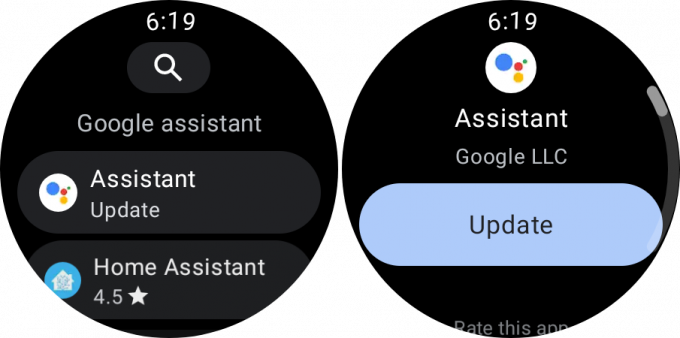
3. Πατήστε το Καταχώριση Play Store.
4. Παρακέντηση Εκσυγχρονίζω.
Η ενημέρωση που έπρεπε να εγκαταστήσουμε για τον Βοηθό ζύγιζε περίπου 11 MB, επομένως ίσως χρειαστεί να περιμένετε λίγο για να ολοκληρωθεί η λήψη, ανάλογα με τις ταχύτητες του διαδικτύου σας. Αλλά μόλις ενημερωθεί η εφαρμογή Βοηθός, θα καθοδηγηθείτε στη διαδικασία ρύθμισης των πάντων.
1. Πατήστε το Ξεκίνα κουμπί στο Galaxy Watch 4 σας.
2. Πατήστε το Ανοίξτε στο τηλέφωνο για ενεργοποίηση κουμπί.
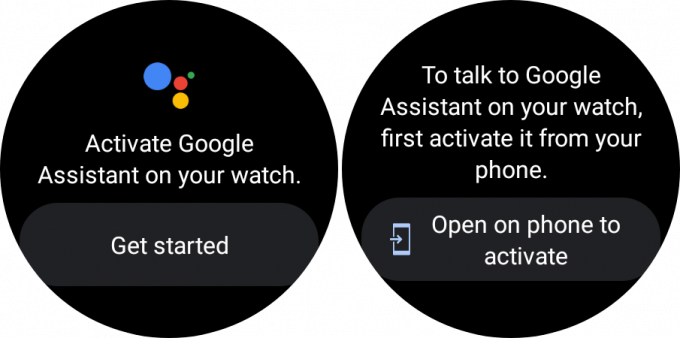
3. Από το συνδεδεμένο τηλέφωνο, πατήστε το Δραστηριοποιώ κουμπί στην κάτω δεξιά γωνία.
4. Παρακέντηση Επόμενο.
5. Από την οθόνη Voice Match, μπορείτε είτε να πατήσετε το συμφωνώ ή Οχι ευχαριστώ κουμπιά.
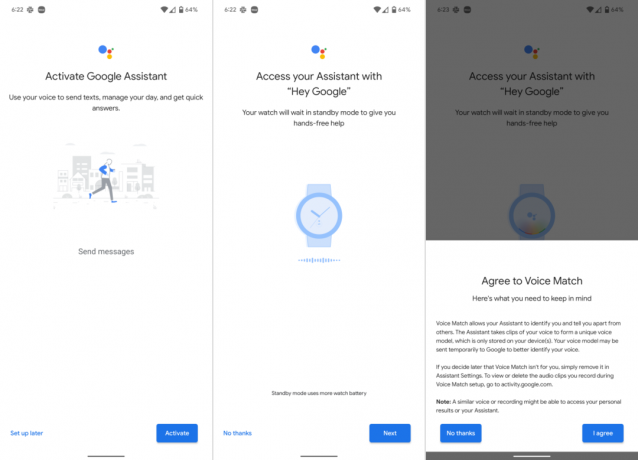
6. Ακολουθήστε τις οδηγίες στην οθόνη για να ρυθμίσετε το Voice Match, εάν συμφωνήσατε στο προηγούμενο βήμα.
7. Μόλις ολοκληρωθεί η αναγνώριση Voice Match, πατήστε το Το έπιασα κουμπί στην κάτω δεξιά γωνία.
8. Παρακέντηση Εγινε.
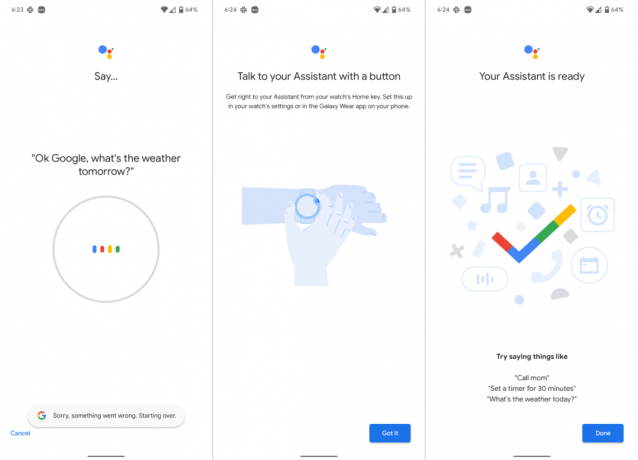
Έχουμε σχεδόν τελειώσει, αλλά υπάρχουν μερικά ακόμη βήματα που πρέπει να εκτελέσετε εάν θέλετε πραγματικά να χρησιμοποιήσετε το Google Assistant στο Galaxy Watch 4 σας.
Πώς να χρησιμοποιήσετε το Google Assistant με το Galaxy Watch 4
Υπάρχει μεγάλη πιθανότητα η εφαρμογή Google Assistant να έχει ήδη οριστεί ως ο προεπιλεγμένος ψηφιακός βοηθός όταν περάσατε από τη διαδικασία εγκατάστασης. Αλλά εάν θέλετε να ελέγξετε ξανά ή χρειαστεί να επιστρέψετε και να το ενεργοποιήσετε ξανά, δείτε πώς μπορείτε να το κάνετε:
1. Από το Galaxy Watch 4, ανοίξτε το Ρυθμίσεις εφαρμογή.
2. Κάντε κύλιση προς τα κάτω και πατήστε Εφαρμογές.

3. Πατήστε το Επιλέξτε προεπιλεγμένες εφαρμογές κουμπί.
4. Επιλέγω Ψηφιακός βοηθός εφαρμογή.
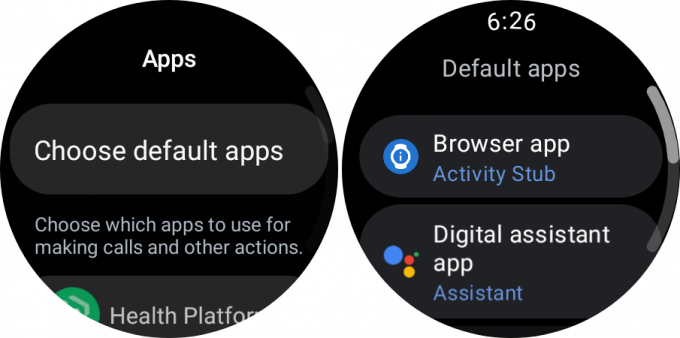
5. Παρακέντηση Προεπιλεγμένη εφαρμογή.
6. Επιλέγω Βοηθός Google αν δεν είναι ήδη επιλεγμένο.
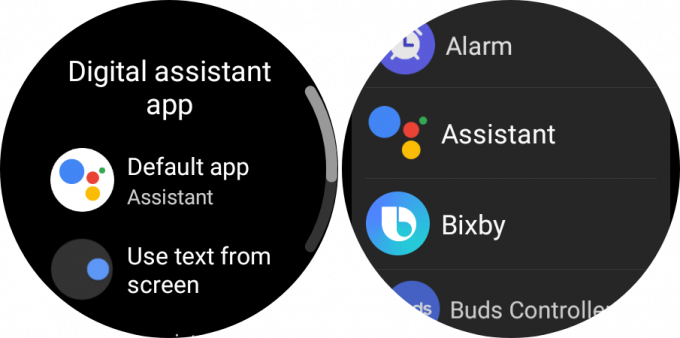
Με τον Βοηθό Google εγκατεστημένο στο Galaxy Watch 4 και στο Watch 4 Classic, έχετε επίσης τη δυνατότητα να τον εκχωρήσετε σε μία από τις κινήσεις που είναι διαθέσιμες για το πλήκτρο Home (επάνω). Αυτό θα σας κάνει να έχετε πρόσβαση στον Βοηθό χωρίς να χρησιμοποιείτε πραγματικά τη φωνή σας, κάτι που μπορεί να σας φανεί χρήσιμο εάν δεν θέλετε να ενεργοποιήσετε Nest Hub ή Βοηθός σε τηλέφωνο όπως α Pixel 6.
1. Ανοιξε το Ρυθμίσεις εφαρμογή στο Galaxy Watch 4 σας.
2. Κάντε κύλιση προς τα κάτω και πατήστε Προηγμένες δυνατότητες.
3. Κάντε κύλιση προς τα κάτω ξανά και επιλέξτε Προσαρμογή κλειδιών.

4. Κάτω από το πλήκτρο αρχικής οθόνης, πατήστε ένα από τα δύο Διπλό πάτημα ή πατήστε και κρατήστε πατημένο.
5. Επιλέγω Βοηθός από τη λίστα επιλογών.
6. Κλείστε την εφαρμογή Ρυθμίσεις.
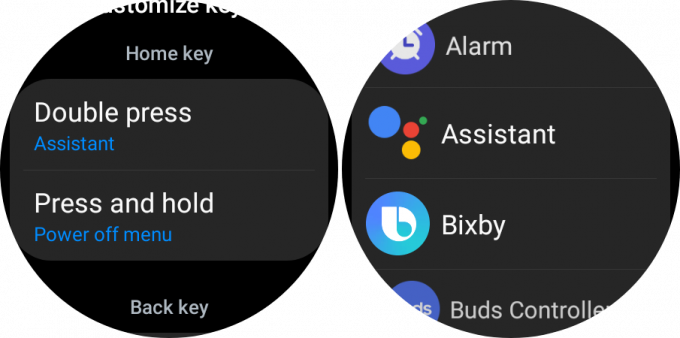
Η δύναμη του Βοηθού, στον καρπό σας
Με όλες τις ρυθμίσεις εκτός λειτουργίας, μπορείτε τελικά ξεκινήστε να χρησιμοποιείτε το Google Assistant με το Galaxy Watch 4 και το Watch 4 Classic. Απλώς εκτελέστε τη χειρονομία που έχετε ορίσει για την ενεργοποίηση του Βοηθού και ξεκινήστε να του ζητάτε να ορίσει κάποιες υπενθυμίσεις, στείλτε ένα λίγα μηνύματα, σβήστε τα φώτα και ό, τι άλλο έχετε ήδη κάνει από το αγαπημένο σας Android τηλέφωνα.
